随着电脑的不断普及,越来越多人受到其带给自身的好处,但是也会给我们带来一些烦恼,其中网友就会遇到无法联网的情况,这还得了?很多有经验的用户都会使用万能网卡驱动来修复无法联网的状况,如何安装万能网卡驱动?来看看小编的教程便知。
我们在使用的时候,遇到了上不了网,这是我们可定会去检查原因,而电脑网卡驱动出现了问题就是概率最大的原因之一了,这时,小编推荐使用万能网卡驱动来解决上不了网的苦恼,那么万能网卡驱动如何下载跟安装是网友最关心的话题,下面,小编就来跟跟大家分享安装万能网卡驱动的方法。
万能网卡驱动如何安装
百度搜索“万能网卡驱动”
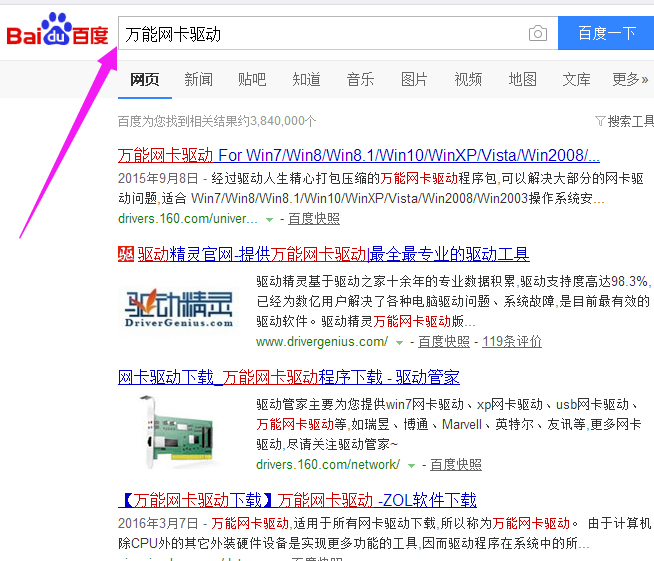
网卡驱动电脑图解1
点击进入下载页面,点击本地下载
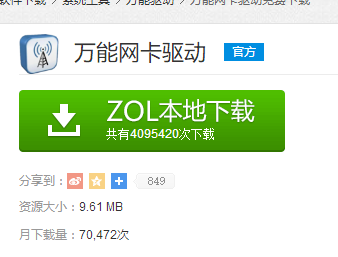
安装驱动电脑图解2
将下载的文件进行解压缩
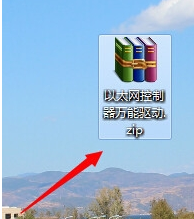
万能电脑图解3
在我的电脑上点击鼠标右键,然后选择管理
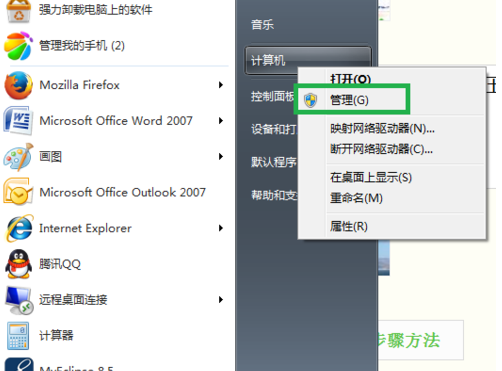
万能网卡驱动电脑图解4
点击“设备管理”
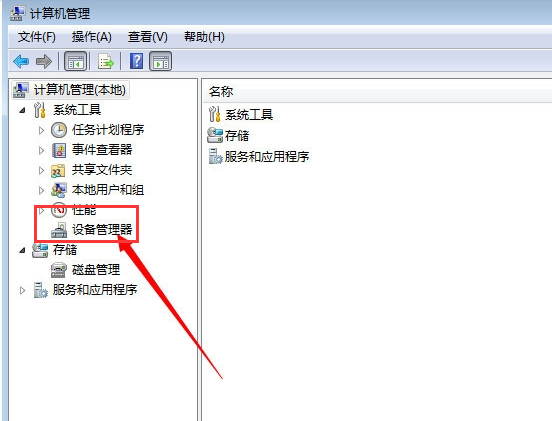
安装驱动电脑图解5
找到网络适配器,然后选择realtek单击右键,选择“更新驱动”
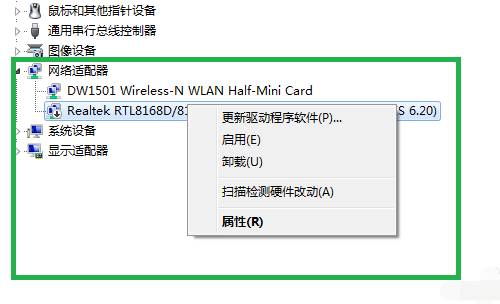
安装驱动电脑图解6
点击“浏览计算机以查找驱动软件(R)”
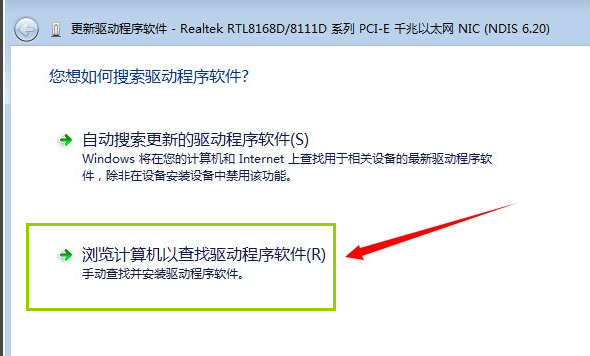
万能电脑图解7
点击浏览,找到刚下载并解压缩的万能网卡驱动程序;然后点击下一步完成安装。
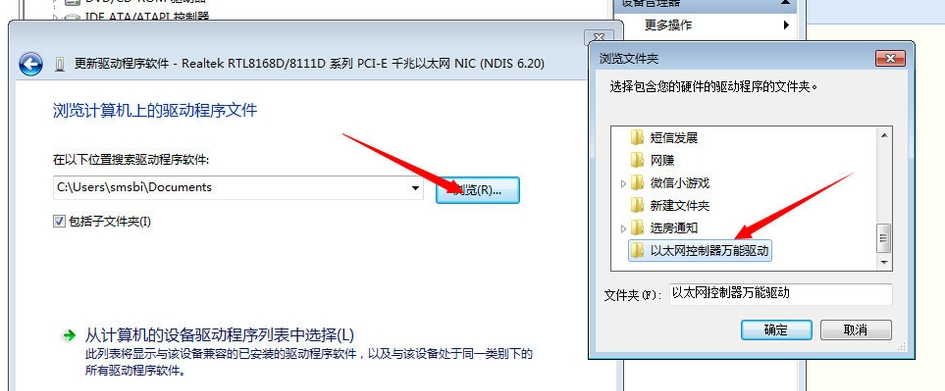
万能网卡驱动电脑图解8
以上就是安装万能网卡驱动的操作方法了。怎么样?学会了吗?